Come togliere subito virus da PC senza antivirus
Aggiornato il:
Come rimuovere ogni malware e virus manualmente, senza usare un antivirus ed anche se Windows non si avvia
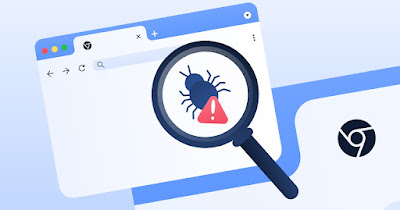 L'antivirus su un PC Windows va sempre installato ma da solo può non essere sufficiente a tenere lontani virus e malware che sono pronti ad approfittare di un click sbagliato o di una distrazione per colpire.
L'antivirus su un PC Windows va sempre installato ma da solo può non essere sufficiente a tenere lontani virus e malware che sono pronti ad approfittare di un click sbagliato o di una distrazione per colpire.Una volta che un virus entra nel PC può facilmente disattivare o eludere le difese dell'antivirus, rendendo difficile rimuoverlo dal computer.
In questo scenario bisogna rimboccarsi le maniche e fare da soli cercando di eliminare il virus senza antivirus manualmente. Nella guida che segue vi mostreremo come togliere un virus manualmente, senza utilizzare nessun antivirus.
LEGGI ANCHE -> Antivirus portatili e scanner d'emergenza contro virus e malware: migliori 10
Come togliere i virus del PC senza antivirus
Per togliere un virus senza antivirus basterà seguire attentamente le indicazioni fornite nei capitoli che seguono, facendo di tutto per evitare l'uso di antivirus (cosa da tenere comunque in considerazione per evitare successive infezioni).
1) Avviare il PC in provvisoria
Il primo trucco è avviare il computer infetto o sospetto in provvisoria, così da impedire al virus di avviarsi insieme al sistema o di nascondersi nei processi di sistema, sfuggendo ai sistemi di monitoraggio o replicandosi per evitare la sua cancellazione.
Per avviare il PC in provvisoria possiamo seguire i suggerimenti visti nella guida su come avviare Windows in modalità provvisoria.
2) Impedire al virus di avviarsi da una penna USB
Il modo più facile per disattivare un virus del tipo autorun.inf e cercare di impedirgli di eseguirsi automaticamente è eliminarlo dalle istruzioni di avvio di Windows o del disco infetto.
Per proseguire clicchiamo con il tasto destro sul menu Start, premiamo su Terminale o PowerShell come amministratore ed eseguiamo i seguenti comandi:
cd\
attrib -h -r -s autorun.infIl comando attrib cambia gli attributi dei file in modo da scoprirli se nascosti; se presente, eliminare il file autorun con il comando del autorun.inf. Questa procedura può essere ripetuta anche per altri dischi e drive esterni.
Per approfondire possiamo leggere la nostra guida su come disattivare Autoplay e proteggere il PC dai virus delle penne USB.
3) Rimuovere file infetti dall'esecuzione automatica
Su Windows 11 o Windows 10 possiamo rimuovere i file sospetti dall'avvio automatico premendo CTRL+MAIUSC+ESC e, nel Gestione attività che si aprirà, portiamoci nella scheda Avvio e, se ci sono file sconosciuti o sospetti, disabilitiamoli.
Come ulteriore sistema di pulizia apriamo una finestra Esegui (premendo insieme i tasti Windows + R) ed eseguire il comando regedit.
Dall'editor di registro, navigare sulla seguente cartella:
HKEY_LOCAL_MACHINE --> Software --> Microsoft --> Windows --> Current Version --> Run
Sulla sezione di destra sono elencate le voci di avvio che possono essere cancellate premendoci sopra col tasto destro. In questo caso rimuoviamo (con attenzione) tutti i file .exe sconosciuti e tutti i file che finiscono con vbs, htm, html o dll.
4) Controllare processi attivi
Da Gestione manager è possibile vedere i processi in esecuzione sul PC; analizzando tutti i processi è possibile riconoscere a occhio quale processo è buono, anche se effettivamente è un lavoro difficile se non si ha esperienza.
Diventa quindi molto utile un programma come Process Explorer, in grado di controllare se i processi sono sicuri o dannosi su Windows.
5) Controllare i servizi di Windows
Sempre da una finestra Esegui possiamo eseguire il comando msconfig. Come già spiegato in una guida dedicata, con Msconfig si possono risolvere i problemi di avvio del PC.
In particolare è possibile vedere i servizi avviati nel sistema escludendo automaticamente quelli Microsoft, così da isolare i programmi esterni tra i quali può nascondersi il virus. Anche qui però è necessario fare un controllo a occhio per deselezionare qualsiasi servizio che sembra sospetto o indesiderato.
Se anche si facesse l'errore di disabilitare un servizio legato a un programma che ci serve, si potrà sempre riavviarlo o reinstallare quel programma.
6) Tool di pulizia
Anche se non vogliamo usare un antivirus può essere una buona idea lanciare alcuni tool di pulizia, così da identificare le tracce lasciate dal virus e rimuoverle senza dover avviare scanner troppo aggressivi per il sistema.
Uno strumento preziosissimo che possiamo utilizzare è rKill, capace di terminare ogni malware o processo sospetto automaticamente senza intervento manuale.
Dopo aver lanciato rKill riavviamo sempre il PC in provvisoria per verificare se sono presenti ancora tracce di virus; per sicurezza lanciamo una scansione anche con AdwCleaner e con HitmanPro, due strumenti gratuiti pensati per rimuovere subito ogni traccia di virus dai sistemi infetti.
Conclusioni
Seguendo queste indicazioni dovremmo essere in grado di rimuovere qualsiasi virus (anche i temibili ransomware) senza dover avviare la scansione di un antivirus classico. Ovviamente dopo la pulizia installiamo un nuovo antivirus, possibilmente potente ed efficace.
Se per qualsiasi motivo la modalità provvisoria non parte o il virus non viene cancellato con i metodi descritti vi suggeriamo di avviare un disco di scansione d'emergenza e di usare un'immagine di Windows per ripristinare i file danneggiati del sistema operativo.
Per approfondire possiamo leggere le nostre guide su come rimuovere un virus che non si elimina dal PC e su come rimuovere malware e virus dal computer infetto.

Posta un commento
Per commentare, si può usare un account Google / Gmail. Se vi piace e volete ringraziare, condividete! (senza commento). Selezionare su "Inviami notifiche" per ricevere via email le risposte Info sulla Privacy